win10任务栏有个地址搜索 win10任务栏地址搜索框工具怎么开启
更新时间:2024-04-02 09:55:31作者:xiaoliu
Win10任务栏的地址搜索功能是一个非常实用的工具,它可以帮助用户快速访问他们想要前往的网站或文件夹,但是有些用户可能不知道如何开启这个功能。其实很简单,只需要在任务栏的搜索框中输入地址或者文件夹的路径,然后按下回车键即可打开相应的网页或文件夹。这个小技巧可以让我们的工作更加高效和便捷。
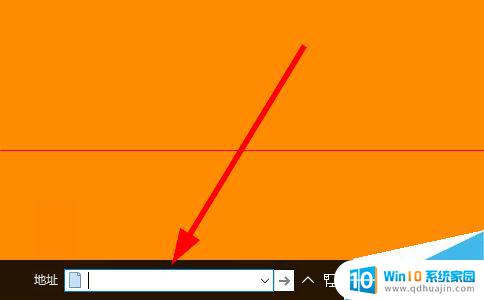
1、在任务栏点击右键,在弹出的菜单中把鼠标放到“工具栏”上
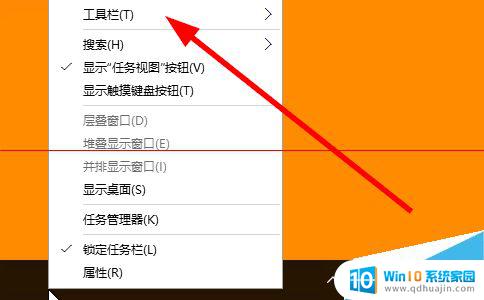
2、在工具栏子菜单中点击“地址”,这样地址工具就会在任务栏显示出来
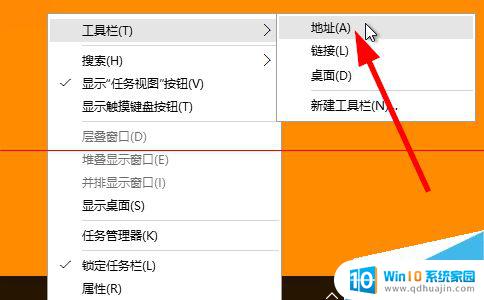
3、在地址框中可以输入任何的电脑文件夹地址或文件地址,而且会有智能提示。如图所示
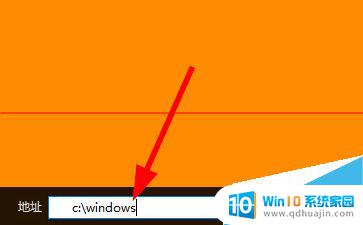
4、可以输入网站,会用默认的浏览器打开网页,如图所示
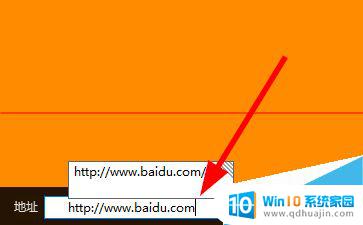
5、可以输入windows命令,比如cmd。msconfig等等,如图所示
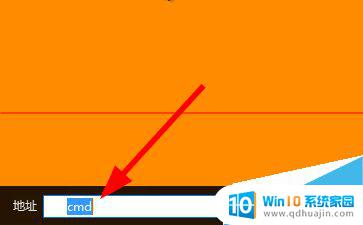
注意事项:显示出来会占用一定的位置,对小屏幕电脑不太适合。
相关知识
Win10在任务栏上添加地址输入框的方法:
1.右键点击任务栏,选择属性。
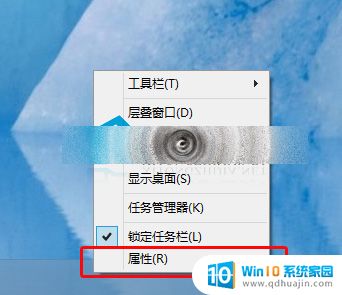
2.跳转到工具栏。
3.将地址前面的方框勾选,点击确定。
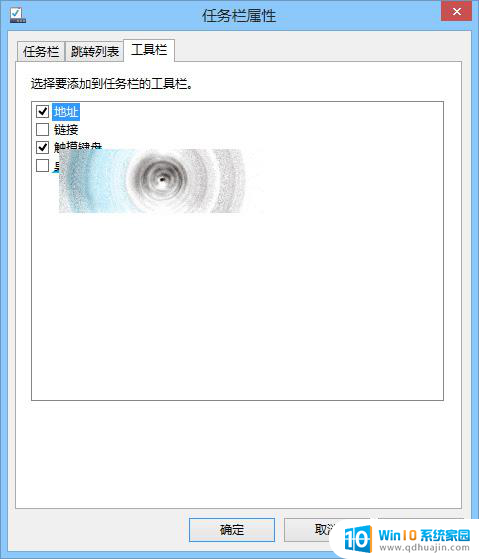
4.任务栏上出现了地址输入框,输入网址就能打开网站。

以上就是Win10任务栏中地址搜索的全部内容,如果有不明白的用户,可以按照小编的方法进行操作,希望可以对大家有所帮助。





